下载安装配置环境变量intall配置环境变量验证基本绘图入门graphdigraph一个复杂的例子和python交互
发现好的工具,如同发现新大陆。有时,我们会好奇,论文中、各种专业的书中那么形象的插图是如何做出来的,无一例外不是对绘图工具的熟练使用。
下载安装、配置环境变量
intall
windows版本下载地址:http://www.graphviz.org/Download_windows.php
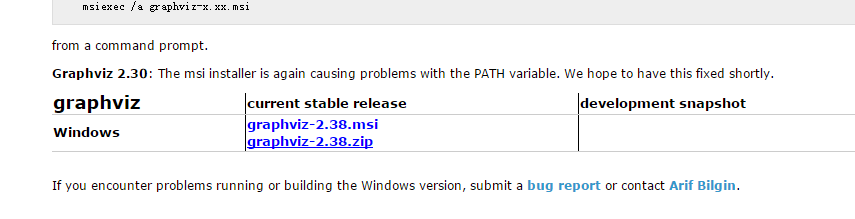
双击msi文件,然后一直next(记住安装路径,后面配置环境变量会用到路径信息),安装完成之后,会在windows开始菜单创建快捷信息,默认快捷方式不放在桌面。

配置环境变量
将graphviz安装目录下的bin文件夹添加到Path环境变量中:
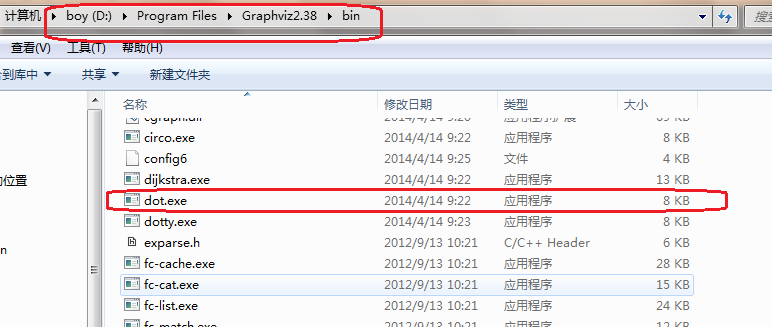

验证
进入windows命令行界面,输入dot -version,然后按回车,如果显示graphviz的相关版本信息,则安装配置成功。
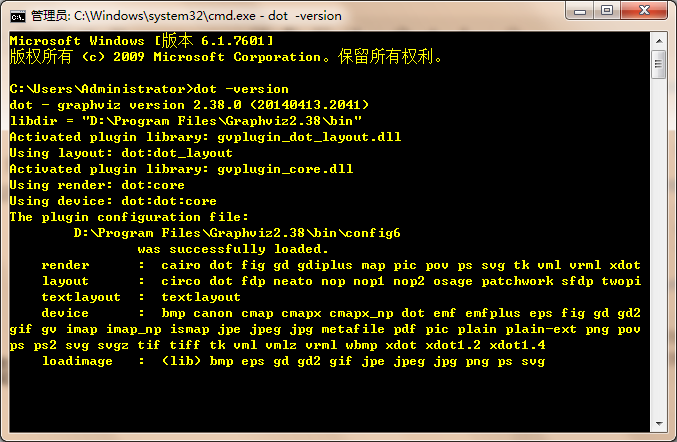
基本绘图入门
打开windows下的graphviz编辑器gvedit,编写如下的dot脚本语言,保存成gv格式文本文件。然后进入命令行界面,使用dot命令,将gv文件转化为png图形文件。
dot D:/test/1.gv -Tpng -o image.png
graph
graph使用--描述关系
graph pic1 { a -- b a -- b b -- a [color=blue]} 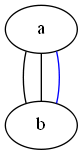
digraph
使用->描述关系
digraph pic2 { a -> b a -> b b -> a [style=filled color=blue]}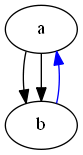
一个复杂的例子
digraph startgame { label="游戏资源更新流程" rankdir="TB" start[label="启动游戏" shape=circle style=filled] ifwifi[label="网络环境判断是否 WIFI" shape=diamond] needupdate[label="是否有资源需要更新" shape=diamond] startslientdl[label="静默下载" shape=box] enterhall[label="进入游戏大厅" shape=box] enterroom[label="进入房间" shape=box] resourceuptodate[label="资源不完整" shape=diamond] startplay[label="正常游戏" shape=circle fillcolor=blue] warning[label="提醒玩家是否更新" shape=diamond] startdl[label="进入下载界面" shape=box] //{rank=same; needupdate, enterhall} {shape=diamond; ifwifi, needupdate} start -> ifwifi ifwifi->needupdate[label="是"] ifwifi->enterhall[label="否"] needupdate->startslientdl[label="是"] startslientdl->enterhall needupdate->enterhall[label="否"] enterhall -> enterroom enterroom -> resourceuptodate resourceuptodate -> warning[label="是"] resourceuptodate -> startplay[label="否"] warning -> startdl[label="确认下载"] warning -> enterhall[label="取消下载"] startdl -> enterhall[label="取消下载"] startdl -> startplay[label="下载完成"]}
新闻热点
疑难解答